यह ट्यूटोरियल एसईओ सलाहकारों, एसईओ एजेंसी प्रबंधकों और अन्य पेशेवरों के लिए है जो इसकी प्रतिलिपि बनाने (और उपयोग करने) से लाभ उठा सकते हैं। एसई रैंकिंग के एसईओ एजेंसी मैनेजर लुकर स्टूडियो डैशबोर्ड.
जैसा कि हमने अपने में चर्चा की है डेटा विज़ुअलाइज़ेशन डैशबोर्ड ब्लॉग पोस्ट, एक अच्छी तरह से कॉन्फ़िगर किया गया लुकर स्टूडियो डैशबोर्ड आपके एसईओ और साइट प्रदर्शन विश्लेषण प्रयासों में एक शक्तिशाली सहयोगी बन सकता है। एसई रैंकिंग का लुकर स्टूडियो डैशबोर्ड सुविधाओं और डेटा स्रोतों का एक शक्तिशाली सूट प्रदान करता है, जिसमें मजबूत एसईओ एनालिटिक्स और क्लाइंट रिपोर्टिंग सुविधाएं शामिल हैं जो एसईओ एजेंसी प्रबंधकों के लिए आवश्यक हैं। लेकिन लुकर स्टूडियो का अधिकतम लाभ उठाने के लिए, उचित विन्यास कुंजी है.
जब आप लुकर स्टूडियो डैशबोर्ड को कॉन्फ़िगर करते हैं तो यह मार्गदर्शिका आपको चरण-दर-चरण समझने के लिए डिज़ाइन की गई है। हम प्रारंभिक सेटअप और कॉपी करने से लेकर डेटा स्रोतों और कस्टम फ़ील्ड को जोड़ने, डेटा दृश्यों को जोड़ने और अक्षम करने तक सब कुछ देखेंगे। इन प्रक्रियाओं को पूरा करने का उद्देश्य रिपोर्टिंग अनुभव को आपकी एजेंसी की विशिष्ट आवश्यकताओं के अनुरूप बनाना है।
चरण 1: लुकर स्टूडियो डैशबोर्ड की प्रतिलिपि बनाएँ
लुकर स्टूडियो डैशबोर्ड को कॉपी करने के लिए, लिंक के माध्यम से रिपोर्ट तक पहुंचें और रिपोर्ट के ऊपरी दाएं कोने में तीन बिंदुओं पर क्लिक करें। चुनना 'एक प्रति बनाओ'.

हालाँकि आप अभी अपने डेटा स्रोतों को कॉन्फ़िगर कर सकते हैं, बाद में ऐसा करना बहुत आसान है। इन डेटा स्रोतों को लागू करें और 'पर क्लिक करेंकॉपी रिपोर्ट'.
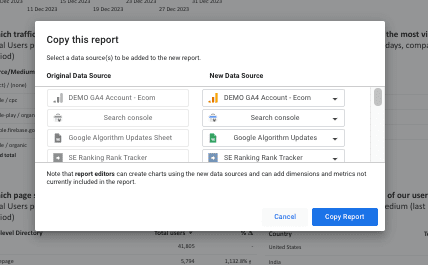
चरण 2: अपने डेटा स्रोतों को कॉन्फ़िगर करें
एक बार जब आप डेटा स्टूडियो डैशबोर्ड की प्रतिलिपि बना लें, तो क्लिक करके सीधे जोड़े गए डेटा स्रोतों पर जाएँ संसाधन > जोड़े गए डेटा स्रोत प्रबंधित करें मेनू, शीर्ष पर स्थित है.

इससे उन डेटा स्रोतों की एक सूची खुल जाएगी जिन्हें रिपोर्ट में जोड़ा गया है, जैसा कि नीचे स्क्रीनशॉट में देखा गया है।
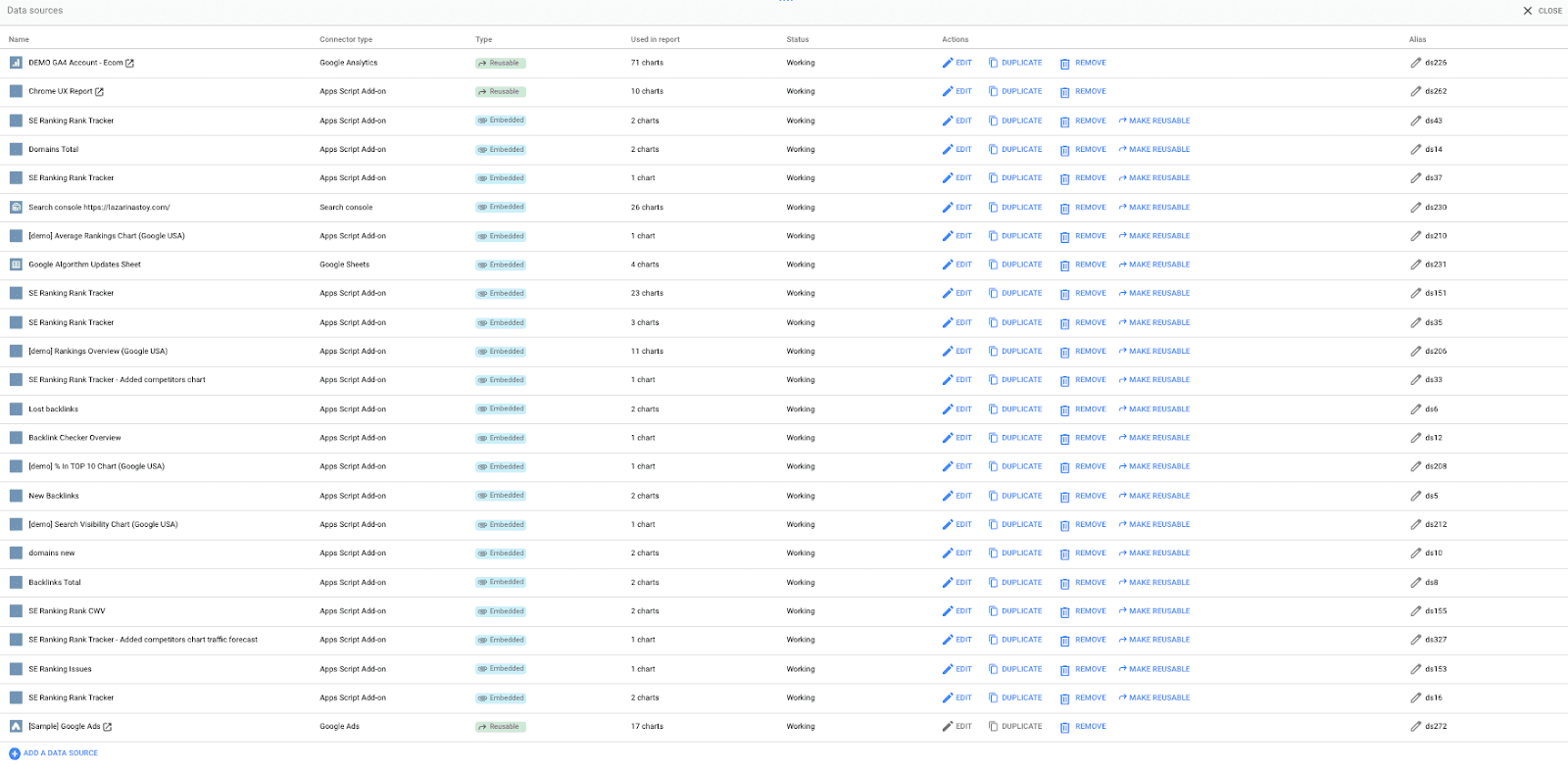
डेटा स्रोतों को अपने डेटा से पुनः कनेक्ट करें
इस सूची को व्यक्तिगत रूप से और प्रत्येक डेटा स्रोत के लिए देखें:
- पर क्लिक करें संपादित करें बटन

- पर क्लिक करें कनेक्शन संपादित करें

- सूची से अपना इच्छित डेटा स्रोत चुनें, डेटा स्रोत का नाम बदलें और फिर क्लिक करें पुन: कनेक्ट करें। अगली स्क्रीन में, पर क्लिक करें ख़त्म होना

- सूची के सभी डेटा स्रोतों के लिए इस प्रक्रिया को दोहराएं
डेटा कॉन्फ़िगरेशन पर अतिरिक्त नोट्स:
- यदि आपको Google एल्गोरिथम अपडेट शीट तक पहुंचने में परेशानी हो रही है, तो कृपया इस शीट की एक प्रति बनाएँ. यह इससे जुड़ा है Google का सार्वजनिक डैशबोर्ड और HTML फॉर्मूला आयात के अनुसार स्वचालित रूप से अपडेट हो जाता है।
- एसई रैंकिंग कनेक्टर्स में कोई भी कॉन्फ़िगरेशन न बदलें। बस ड्रॉप-डाउन सूची से अपना प्रोजेक्ट चुनें और पुनः कनेक्ट करें।
- डेटा स्रोत न हटाएं. इससे चार्ट कॉन्फ़िगरेशन टूट जाएगा. इसके बजाय, उन्हें अपने इच्छित GA4, GSC, या Google Ads डेटा स्रोत या SE रैंकिंग प्रोजेक्ट से पुनः कनेक्ट करें।
विस्तारित डेटा कॉन्फ़िगरेशन समस्याओं के मामले में कनेक्टर कॉन्फ़िगरेशन का समस्या निवारण:
ध्यान रखें कि आप एसईओ एजेंसी मैनेजर डैशबोर्ड में जीएससी डेटा नहीं देख पाएंगे क्योंकि आपको पहले अपने खाते कनेक्ट करने होंगे। यदि आप ऐसा नहीं करते हैं, तो आप देखेंगे 'कोई डेटा सेट एक्सेस नहीं' त्रुटि।
यदि आपको कोई विस्तारित कॉन्फ़िगरेशन समस्या आती है, तो आप GA4, Google Ads, या Google खोज कंसोल जैसे डेटा स्रोतों को फिर से कनेक्ट कर सकते हैं। बस एक नया डेटा स्रोत बनाएं, उसे चार्ट से दोबारा कनेक्ट करें और फिर डेमो हटा दें। यह प्रक्रिया कैसी दिखेगी इसका एक त्वरित डेमो यहां दिया गया है।
यह करने के लिए:
- के माध्यम से अपने डेटा स्रोत को कनेक्ट करें डेटा जोड़ें मेनू.

- अपने चयनित डेटा स्रोत (जैसे GA4 या Google Ads) से कनेक्ट करें, और क्लिक करें जोड़ें.
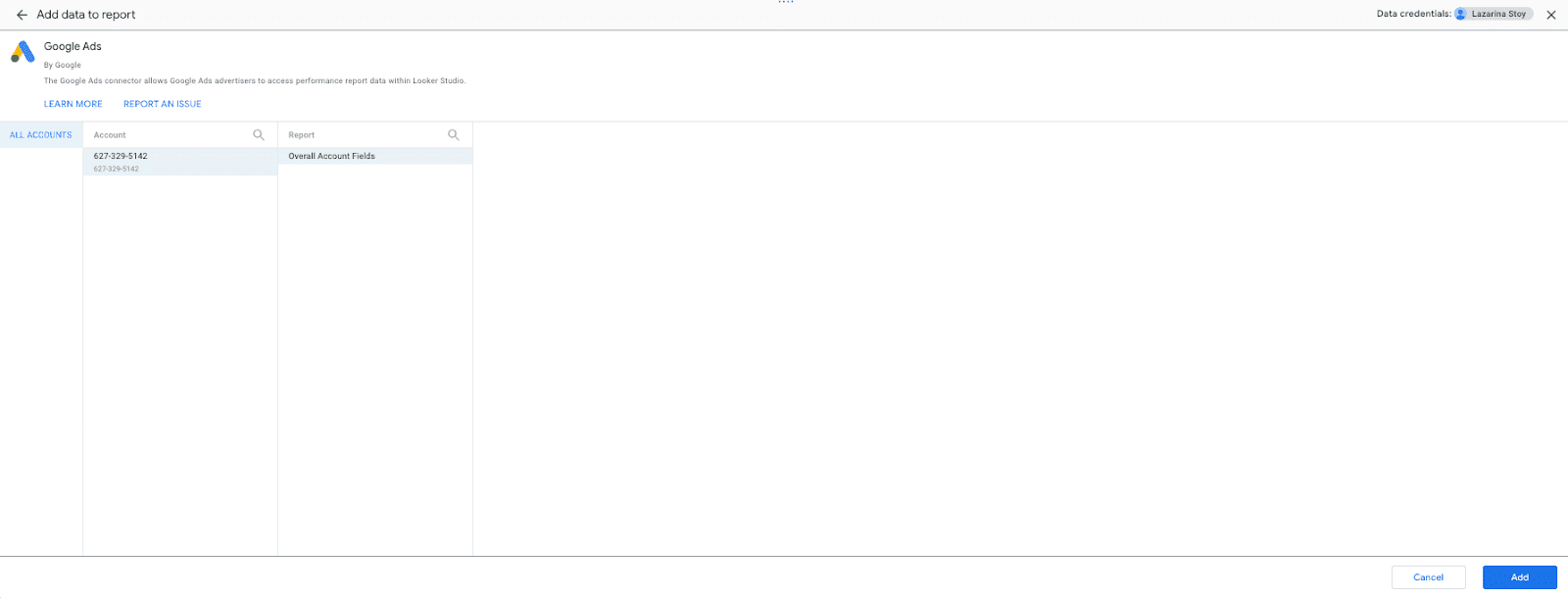
- चार्ट डेटा स्रोत नोट्स का उपयोग करके इस स्रोत से डेटा वाले पृष्ठों की पहचान करें।
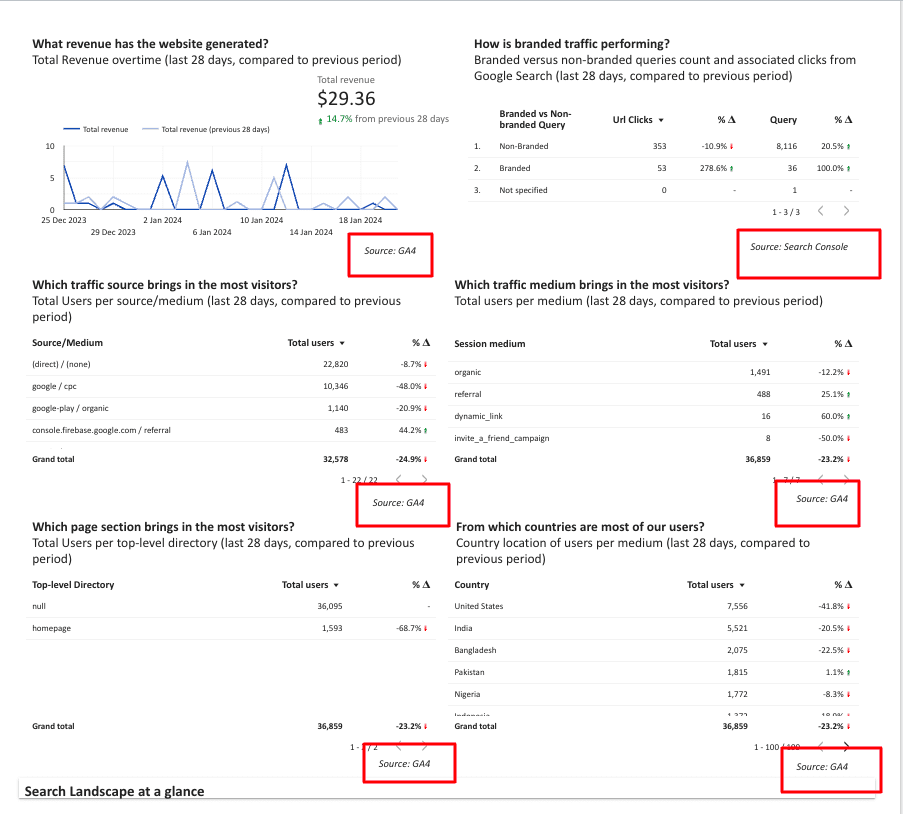
- आप जिस डेटा स्रोत को बदलने का प्रयास कर रहे हैं, उस चार्ट पर राइट-क्लिक करें। पर क्लिक करें पृष्ठ पर इस डेटा स्रोत वाले चार्ट का चयन करें।
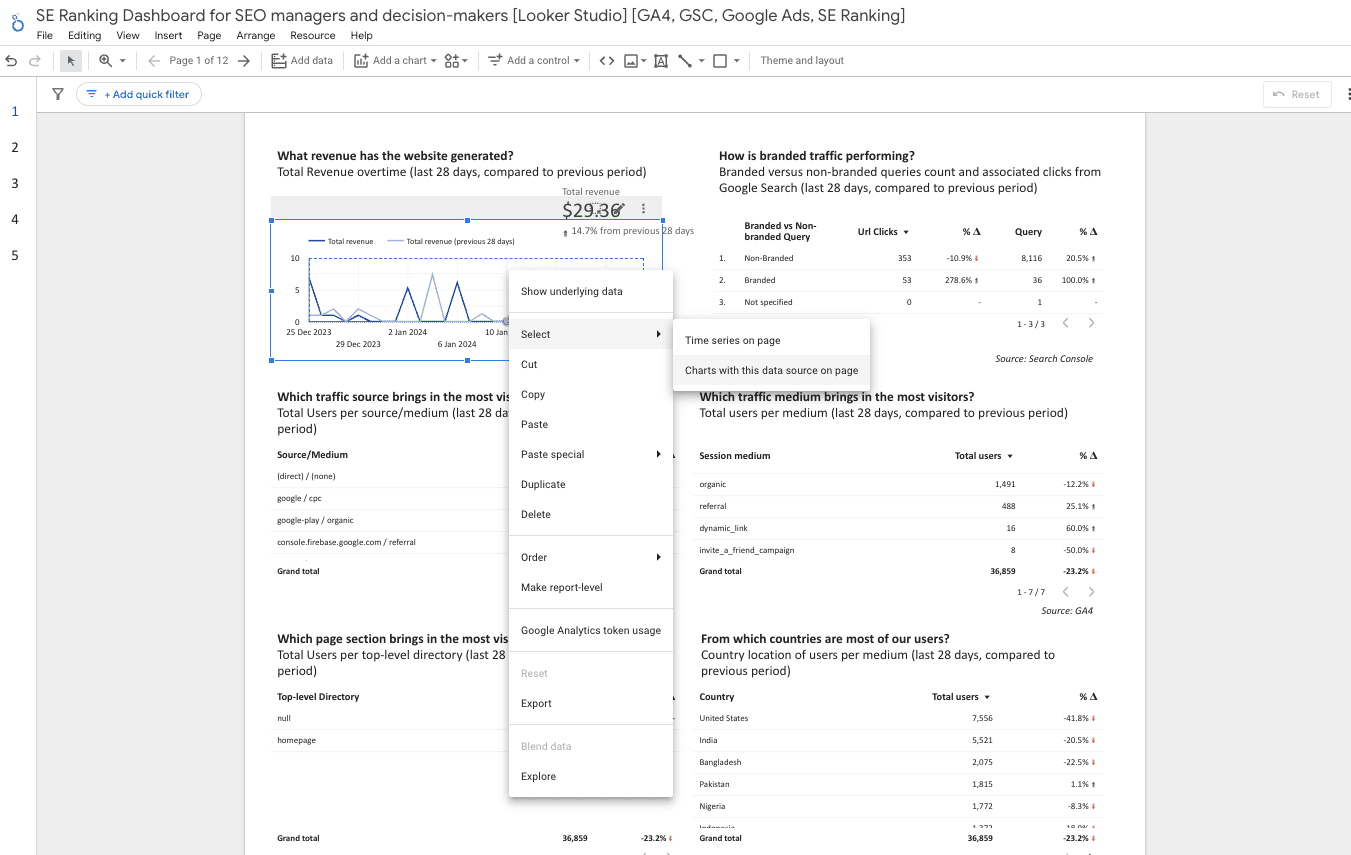
- दाईं ओर के पैनल पर जाएँ और मौजूदा डेटा स्रोत के बगल में संपादन बटन पर क्लिक करें। फिर, ड्रॉप-डाउन मेनू से वांछित डेटा स्रोत खोजें या चुनें।
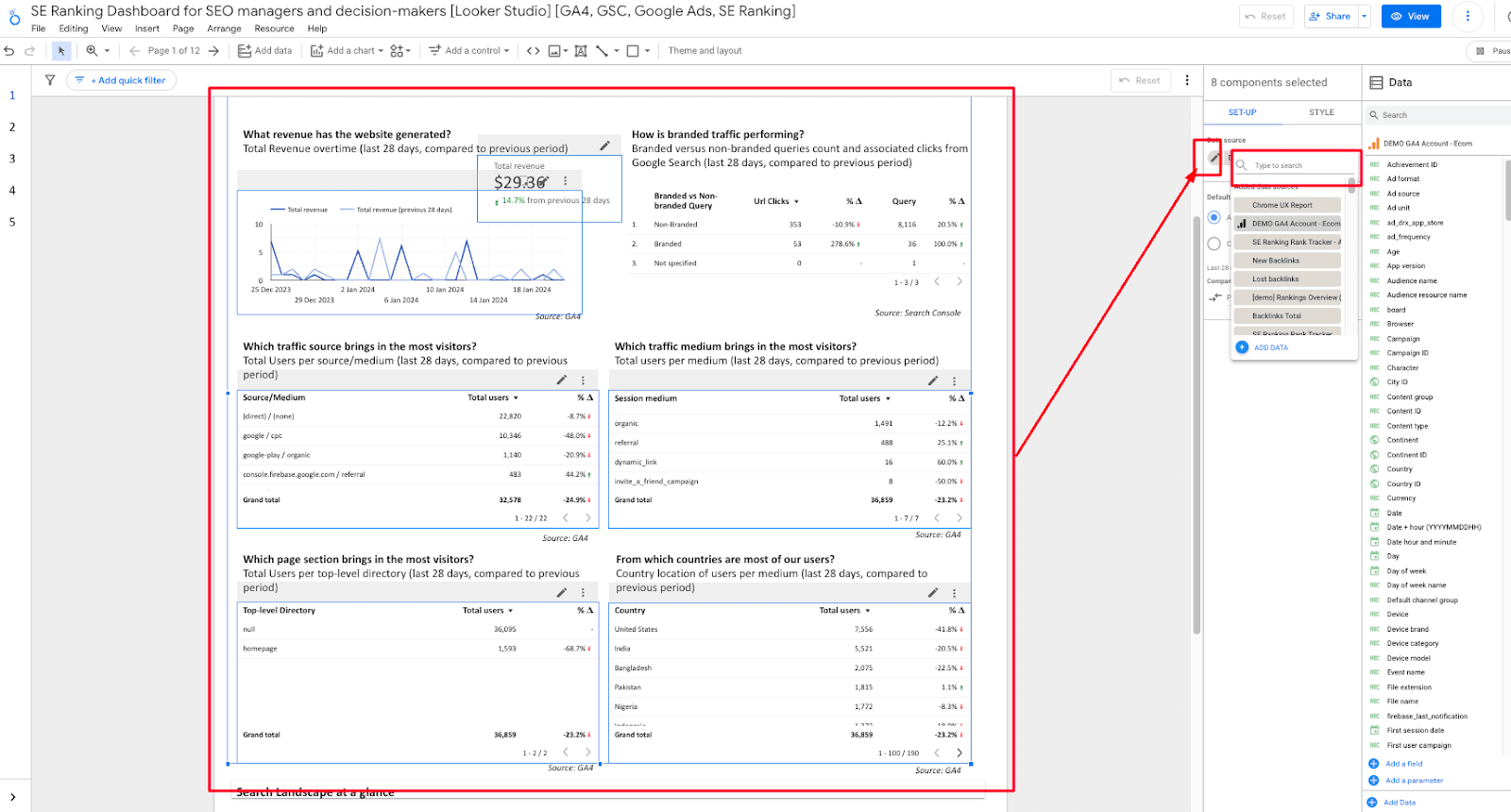
- इस प्रक्रिया को अपने डेटा स्रोत वाले सभी पृष्ठों के साथ दोहराएं।
- एक बार पूरा होने पर, पर जाएँ संसाधन > जोड़े गए डेटा स्रोत प्रबंधित करें मेनू, और पुराने डेटा स्रोत को हटा दें। इसे अब 0 चार्ट में उपयोग किए जाने के रूप में दिखना चाहिए।
उपयुक्त डेटा स्रोतों पर फ़िल्टर कॉन्फ़िगर करें
अब फ़िल्टर लागू कर दिए गए हैं जो GA4 डेटा स्रोत से जुड़े हुए हैं। यदि आपको कोई त्रुटि आती है, तो कृपया लागू फ़िल्टर का समस्या निवारण करें। आप फ़िल्टर मेनू पर क्लिक करके नेविगेट कर सकते हैं संसाधन > फ़िल्टर प्रबंधित करें.

डैशबोर्ड को अपने सभी डेटा स्रोतों से पुनः कनेक्ट करने के बाद, क्लिक करें संपादित करें प्रत्येक फ़िल्टर के लिए बटन यह जाँचने के लिए कि क्या इसके साथ कोई डेटा स्रोत संबद्ध है। पहले दो को एसई रैंकिंग के कनेक्टर से कनेक्ट होना चाहिए, जबकि बाद वाले दो को आपके GA4 डेटा स्रोत से कनेक्ट होना चाहिए।
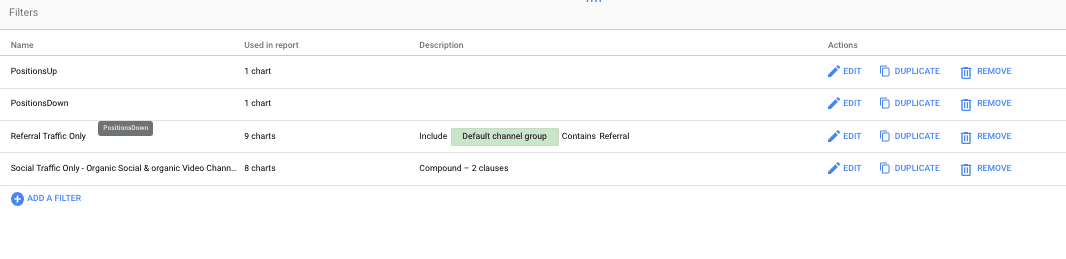
पिछले दो फ़िल्टर पृष्ठ 5 पर लागू किए गए हैं: रैंकिंग (ट्रैक की गई) के अंतर्गत कोर एसईओ प्रदर्शन. बाद वाले दो को पृष्ठ 9 पर लागू किया गया है: रेफरल ट्रैफ़िक एनालिटिक्स, के अंतर्गत बैकलिंक्स और रेफरल ट्रैफ़िक.
चरण 3: कस्टम फ़ील्ड और आयाम कॉन्फ़िगर करें
कुछ कस्टम फ़ील्ड और आयाम हैं जिन्हें रिपोर्ट में जोड़ा गया है। इस अनुभाग में चरण 1 और 2 को पूरा करने के बाद, हम प्रत्येक सूत्र और उसके साथ जुड़े डेटा स्रोत पर जाएंगे ताकि आप उन्हें अपनी रिपोर्ट में जोड़ सकें।
यहाँ पर एक पुनर्कथन है लुकर स्टूडियो में कस्टम आयाम कैसे बनाएं.
GA4 में एक कस्टम शीर्षक लंबाई SEO मूल्यांकन आयाम बनाएं
इस मूल्यांकन का उद्देश्य आपको एक लेबल प्रदान करना है जिसका उपयोग शीर्षकों को उनकी लंबाई के अनुसार त्वरित रूप से वर्गीकृत करने के लिए किया जा सकता है। आप इन्हें रिपोर्ट के एसईओ अवसर अनुभाग के विज़ुअलाइज़ेशन से निर्यात कर सकते हैं। आप इन पेजों के लिए ऑन-पेज सुधारों को भी प्राथमिकता दे सकते हैं।
GA4 डेटा स्रोत में इस आयाम को बनाने का सूत्र यहां दिया गया है।
मामला जब लंबाई (पेज शीर्षक) >= 50 और लंबाई (पेज शीर्षक) <= 60 तब "शीर्षक - उत्तम" जब लंबाई (पेज शीर्षक) >= 40 और लंबाई (पेज शीर्षक) <= 50 तब "शीर्षक - अच्छा" जब लंबाई (पृष्ठ शीर्षक) <40 तब "शीर्षक - बहुत छोटा" जब लंबाई (पृष्ठ शीर्षक)> 60 तब "शीर्षक बहुत लंबा" समाप्त होता है
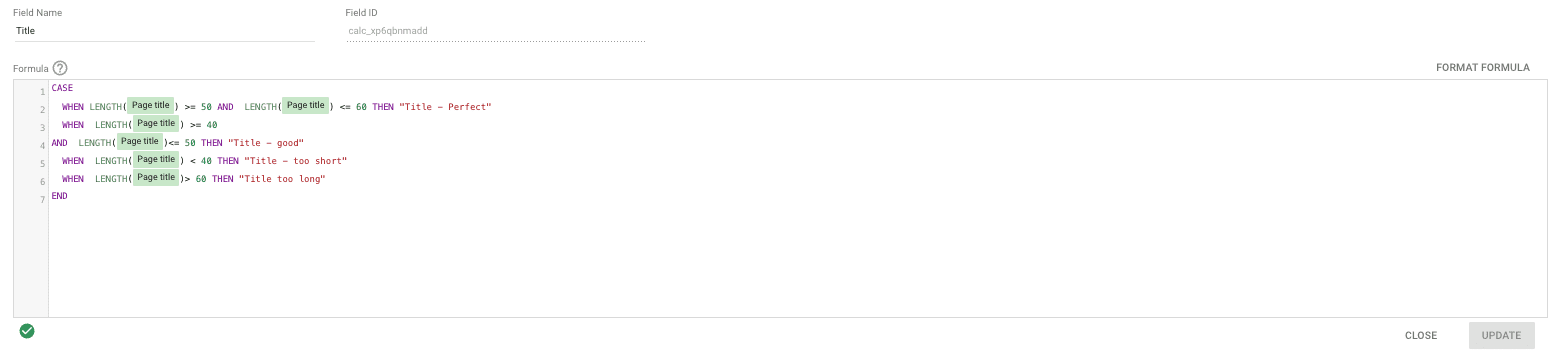
एक बार सब कुछ दर्ज हो जाने के बाद, पर जाएँ पृष्ठ 12: पृष्ठ-आधारितके तहत एसईओ अवसर अनुभाग रिपोर्ट का. सुनिश्चित करें कि अगले दो चार्ट आपके द्वारा बनाए गए कस्टम आयाम का उपयोग करें।

जीएससी डेटा स्रोत के भीतर ब्रांडेड क्वेरीज़ को गैर-ब्रांडेड क्वेरीज़ से अलग करने के लिए एक कस्टम आयाम बनाएं
इस फ़ॉर्मूले का लक्ष्य आपकी Google खोज कंसोल रिपोर्ट को अधिक विवरणात्मकता प्रदान करना है. यह आपको आपके ब्रांडेड और गैर-ब्रांडेड प्रश्नों का विवरण दिखाकर ऐसा करता है। यही फॉर्मूला एसई रैंकिंग रिपोर्ट के कीवर्ड फील्ड पर भी लागू किया जा सकता है।
अपने Google खोज कंसोल कनेक्टर पर नेविगेट करें और निम्नलिखित सूत्र का उपयोग करके एक कस्टम आयाम बनाएं।
मामला जब REGEXP_CONTAINS(क्वेरी, 'ब्रांडनाम|ब्रांड^|ब्रांड नाम') तब "ब्रांडेड" जब REGEXP_CONTAINS(क्वेरी, '(नहीं दिया गया)|(सेट नहीं)|(अनुपलब्ध)') तब "निर्दिष्ट नहीं" अन्यथा "गैर- ब्रांडेड" अंत
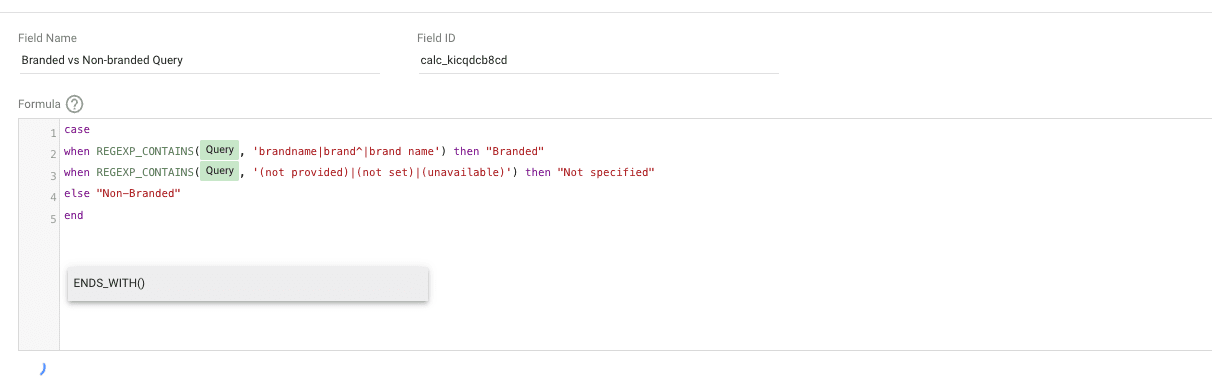
एक बार जब आप ऐसा कर लें, तो पृष्ठ 4 पर जाएँ: जैविक खोज प्रदर्शन, के तहत स्थित है कोर एसईओ प्रदर्शन लुकर स्टूडियो डैशबोर्ड का अनुभाग। सुनिश्चित करें कि यह चार्ट आपके द्वारा अभी बनाए गए कस्टम आयाम का उपयोग कर रहा है, और क्वेरी और यूआरएल क्लिक की संख्या प्रदर्शित करता है।
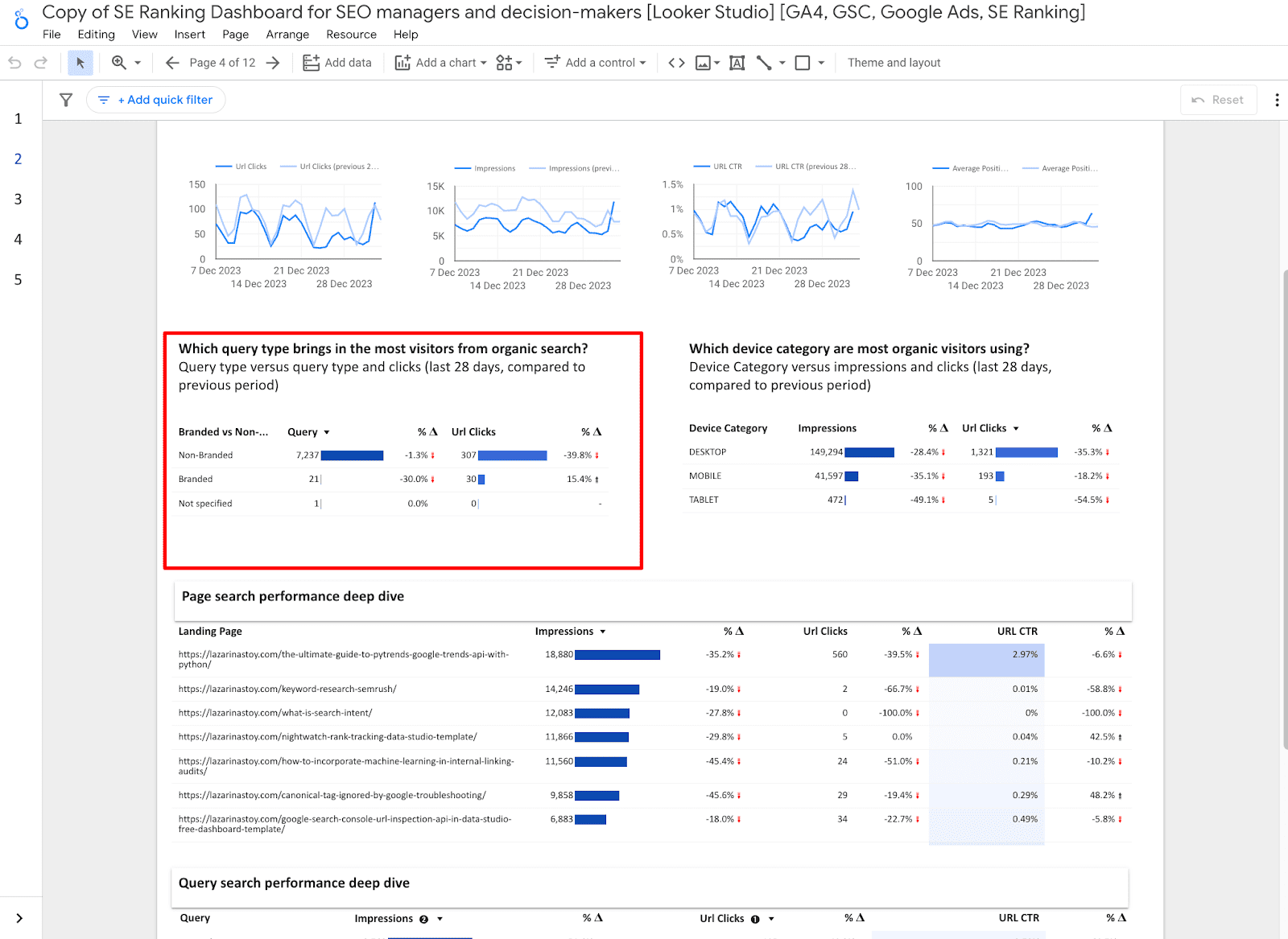
इसके अतिरिक्त, पृष्ठ 1 की जाँच करें: कोर मेट्रिक्स और KPI, के अंतर्गत स्थित है एक नज़र में प्रदर्शन सिंहावलोकन.

जीएससी डेटा स्रोत में उनकी औसत स्थिति के आधार पर प्रश्नों को लेबल करने के लिए एक कस्टम टेक्स्ट मीट्रिक बनाएं
जीएससी डेटा स्रोत में एक और कस्टम मीट्रिक जोड़ें। यह मीट्रिक टेक्स्ट-आधारित मीट्रिक होगी. यह प्रश्नों के लिए लेबल निर्धारित करने के लिए औसत स्थिति फ़ील्ड का उपयोग करेगा। इस मीट्रिक का सूत्र यहां दिया गया है.
मामला जब औसत स्थिति >= 1 और औसत स्थिति <3 तब "मनी कीवर्ड - सुरक्षित रखें" जब औसत स्थिति >= 3 और औसत स्थिति <10 तब "उच्च मूल्य वाले कीवर्ड - सुधार को प्राथमिकता दें" जब औसत स्थिति >= 10 और औसत स्थिति <20 फिर "स्ट्राइकिंग डिस्टेंस कीवर्ड्स - सुधारें" समाप्त होता है
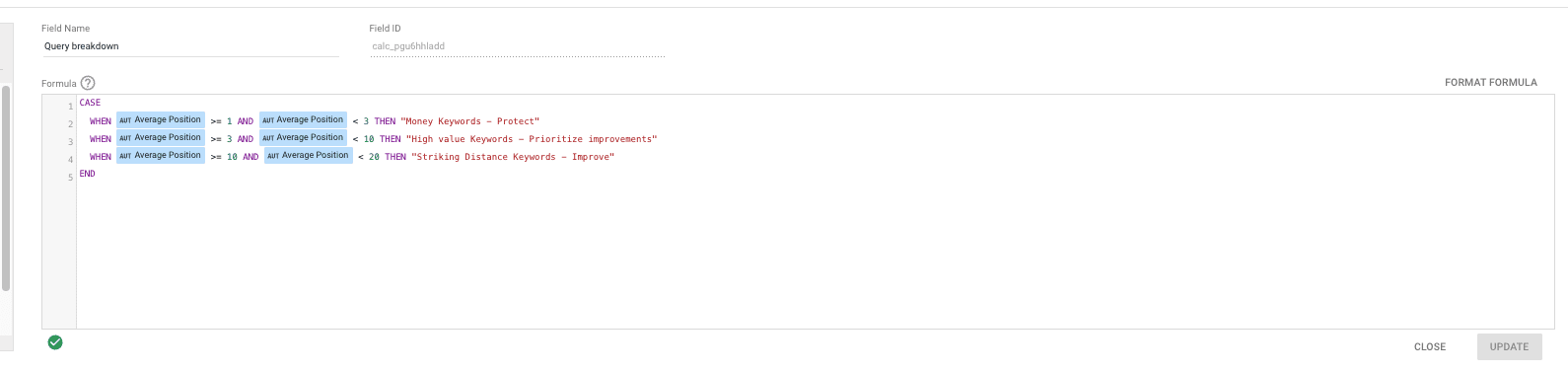
एक बार जब आप यह फ़ील्ड बना लें, तो नेविगेट करें पृष्ठ 11: क्वेरी-आधारित (के तहत एसईओ के अवसर) रिपोर्ट का. सुनिश्चित करें कि मीट्रिक को निम्नलिखित चार्ट में सही ढंग से जोड़ा गया है।
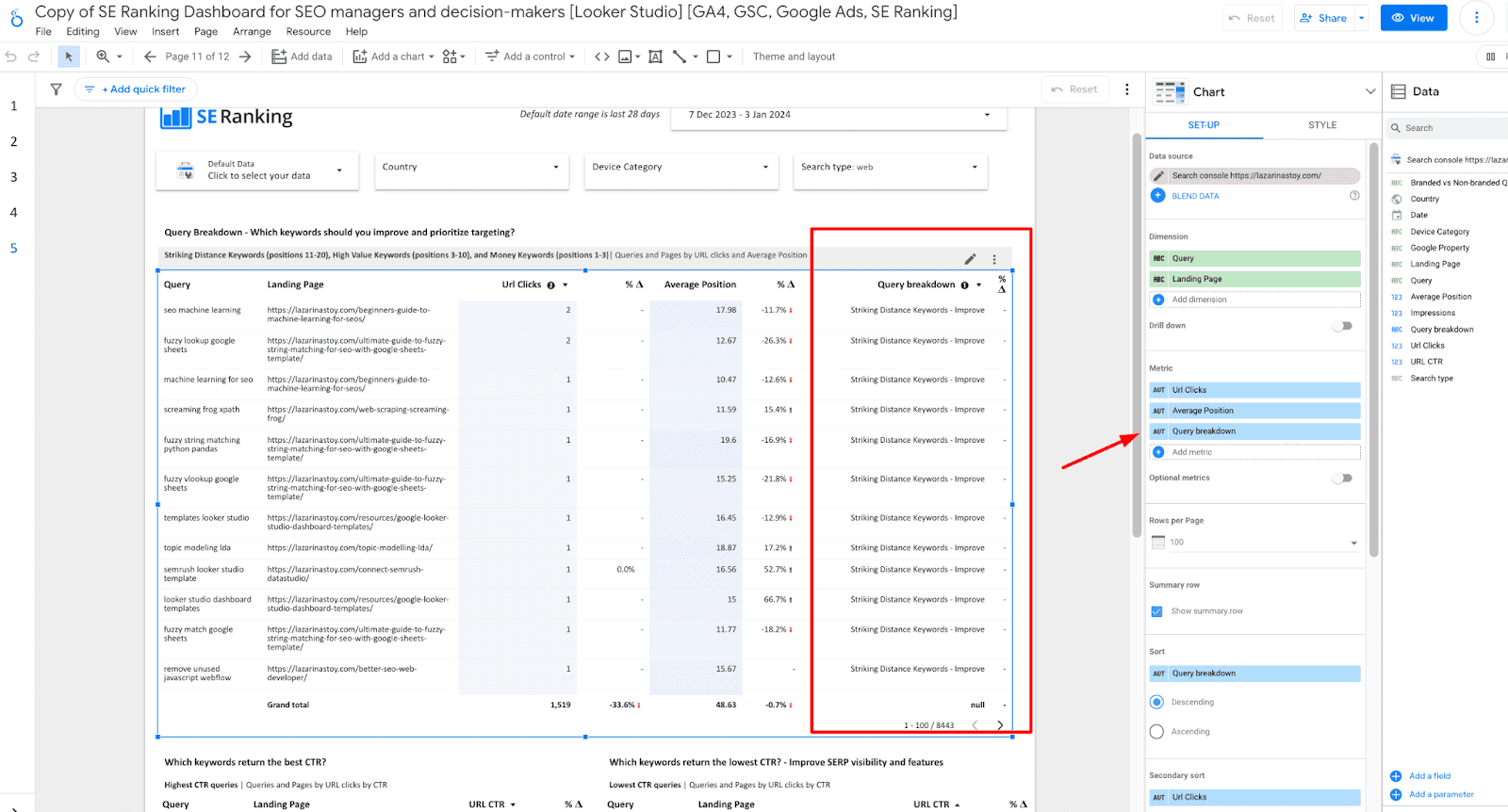
GA4 में एक कस्टम शीर्ष-स्तरीय निर्देशिका मेनू बनाएं
GA4 डेटा स्रोत का उपयोग करके, शीर्ष-स्तरीय निर्देशिका के लिए एक कस्टम फ़ील्ड बनाएं। ध्यान दें कि यह उन पदानुक्रमित वेबसाइटों के लिए सबसे अधिक मूल्य प्रदान करता है जो अनुभागों को इंगित करने के लिए शीर्ष-स्तरीय निर्देशिका का उपयोग करते हैं। अन्यथा, आप a का उपयोग कर सकते हैं कस्टम पेज अनुभाग फॉर्मूला जो आपकी वेबसाइट की संरचना से मेल खाता है.
यहाँ सूत्र है:
मामला जब लैंडिंग पृष्ठ = '/' फिर "मुखपृष्ठ" अन्यथा REGEXP_EXTRACT(लैंडिंग पृष्ठ, '/([^/]+)/' ) समाप्त

यह सूत्र केवल पृष्ठ 1 में उपयोग किया गया है: कोर मेट्रिक्स और KPIके तहत एक नज़र में प्रदर्शन सिंहावलोकन निम्नलिखित चार्ट में अनुभाग.

चरण 4: डेटा मिश्रण कॉन्फ़िगर करें
रिपोर्टिंग डैशबोर्ड केवल दो डेटा मिश्रणों का उपयोग करता है, जिनमें से प्रत्येक का कार्य और सेट-अप समान है। दोनों मेट्रिक्स का उपयोग पृष्ठ 1 के नीचे स्थित चार्ट में किया जाता है: कोर मेट्रिक्स और KPI, के अंदर एक नज़र में प्रदर्शन सिंहावलोकन अनुभाग डैशबोर्ड का.

आप इन डेटा स्रोतों को क्लिक करके संपादित कर सकते हैं संसाधन मेनू और फिर चयन करें मिश्रण प्रबंधित करें.
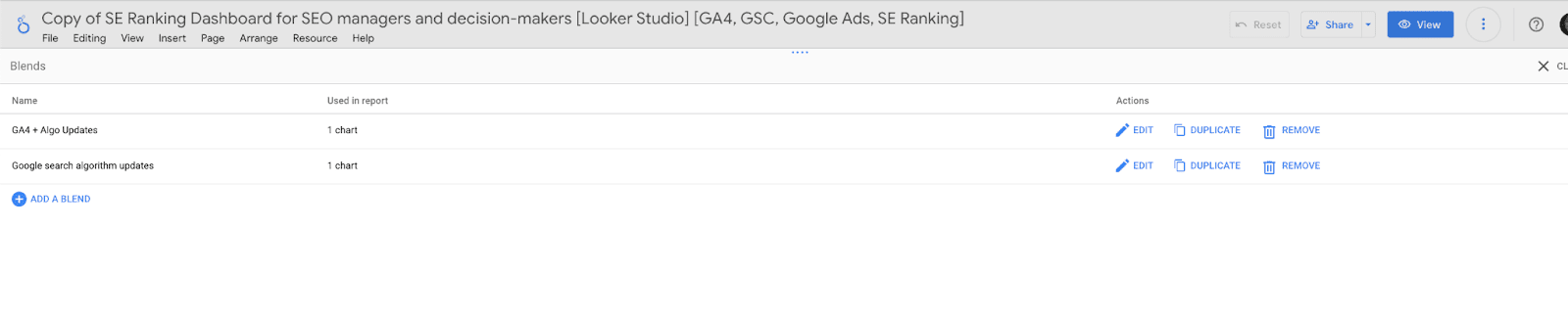
इनमें से प्रत्येक को व्यक्तिगत रूप से संपादित करने के लिए क्लिक करें और फिर अपने संबंधित डेटा स्रोत को डेटा मिश्रण से पुनः कनेक्ट करें। यह पहले से ही स्वचालित रूप से घटित हो सकता है, ऐसी स्थिति में आपको कुछ भी करने की आवश्यकता नहीं है। यदि आपको इन चार्टों में कोई त्रुटि मिलती है तो कृपया नीचे दिए गए कॉन्फ़िगरेशन से परामर्श लें।
चरण 5 (वैकल्पिक): अपनी प्राथमिकताओं के आधार पर पृष्ठों को सक्षम या अक्षम करें
हो सकता है कि आप कुछ ऐसे पृष्ठों को अक्षम करना चाहें जो न तो आपकी रिपोर्टिंग पर और न ही आपके ग्राहक के संचालन पर लागू होते हैं।
किसी अनुभाग या पृष्ठ को अक्षम करने के लिए आप नहीं चाहते कि आपके हितधारक या रिपोर्टिंग सहयोगी देखें, रिपोर्ट पृष्ठ मेनू पर जाएँ (से)। पेज > पेज प्रबंधित करें). उस अनुभाग या पृष्ठ पर होवर करें जिसे आप अक्षम करना चाहते हैं और पृष्ठ/अनुभाग मेनू खोलने के लिए तीन बिंदुओं पर क्लिक करें। चुनना दृश्य मोड में छिपाएँ.
चरण 6: अपने रिपोर्टिंग डैशबोर्ड तक पहुंचने के लिए दूसरों को आमंत्रित करें
एक बार जब आप उपरोक्त सभी चरण पूरे कर लें, तो दूसरों को रिपोर्ट तक पहुंचने के लिए आमंत्रित करें। शेयर मेनू पर क्लिक करें, और नीचे सूचीबद्ध विकल्पों में से एक का चयन करें:
- दूसरों को आमंत्रित करें उनके ईमेल के माध्यम से
- अनुसूची वितरण ईमेल के माध्यम से लुकर स्टूडियो डैशबोर्ड का। एक निर्दिष्ट समय और डिलीवरी आवृत्ति पर एक कस्टम संदेश बनाएं
- रिपोर्ट लिंक प्राप्त करें साझा करने के लिए
- एम्बेड रिपोर्ट। यदि आप किसी वेबपेज के माध्यम से या किसी अन्य इंटरैक्टिव विधि के माध्यम से लुकर स्टूडियो डैशबोर्ड को एम्बेड करने की योजना बना रहे हैं तो ऐसा करें
- रिपोर्ट डाउनलोड करें यदि आप अपने ग्राहक को ईमेल या किसी अन्य प्रस्तुति शैली द्वारा पीडीएफ प्रस्तुत करना चाहते हैं।

ऊपर लपेटकर
चेक आउट करना न भूलें एसई रैंकिंग में लुकर स्टूडियो डैशबोर्ड का विविध चयन. आप भी हमसे लाभ उठा सकते हैं SEO के लिए अनुशंसित डेटा विज़ुअलाइज़ेशन डैशबोर्ड की सूची. यहां कुछ डैशबोर्ड दिए गए हैं जिन्हें आप उस सूची में पा सकते हैं:
- एसईओ संचालित सामग्री और पीआर वितरण। आज ही प्रवर्धित हो जाओ।
- प्लेटोडेटा.नेटवर्क वर्टिकल जेनरेटिव एआई। स्वयं को शक्तिवान बनाएं। यहां पहुंचें।
- प्लेटोआईस्ट्रीम। Web3 इंटेलिजेंस। ज्ञान प्रवर्धित। यहां पहुंचें।
- प्लेटोईएसजी. कार्बन, क्लीनटेक, ऊर्जा, पर्यावरण, सौर, कचरा प्रबंधन। यहां पहुंचें।
- प्लेटोहेल्थ। बायोटेक और क्लिनिकल परीक्षण इंटेलिजेंस। यहां पहुंचें।
- स्रोत: https://seranking.com/blog/agency-manager-looker-studio-dashboard/




